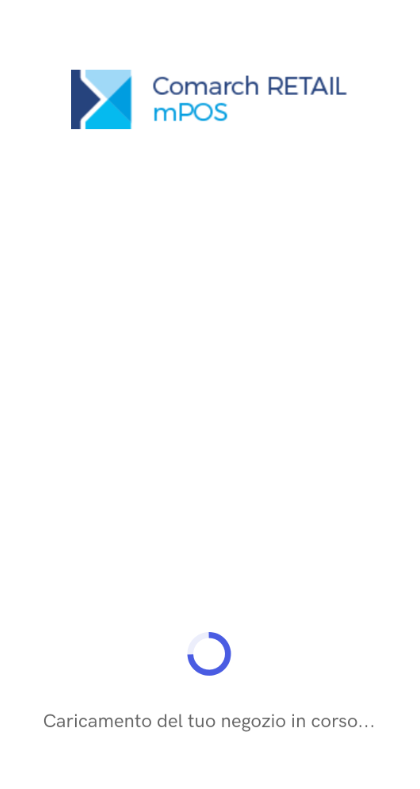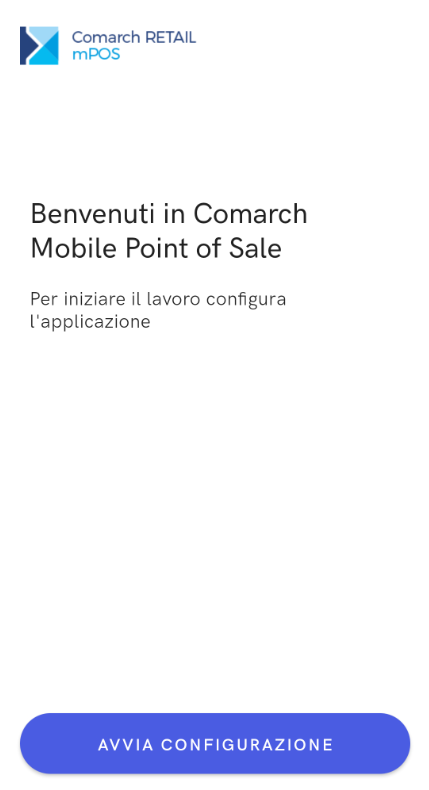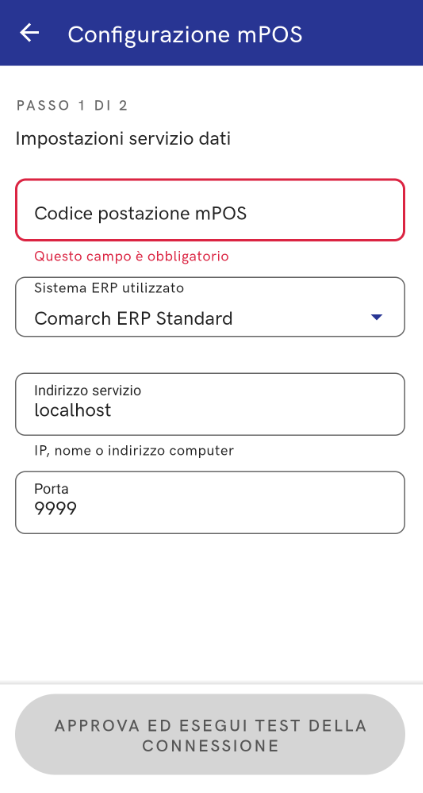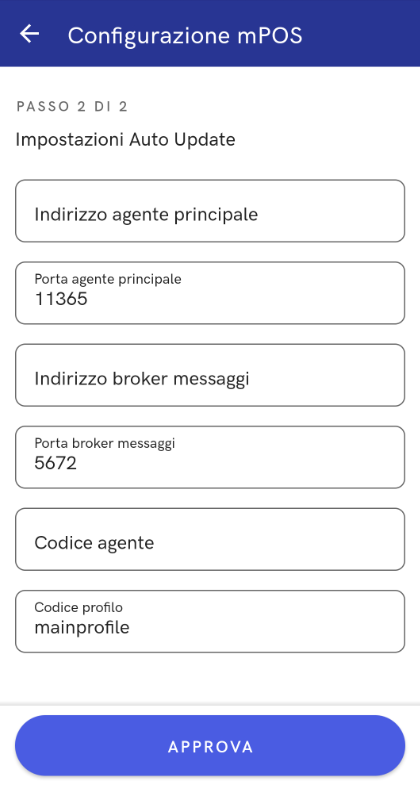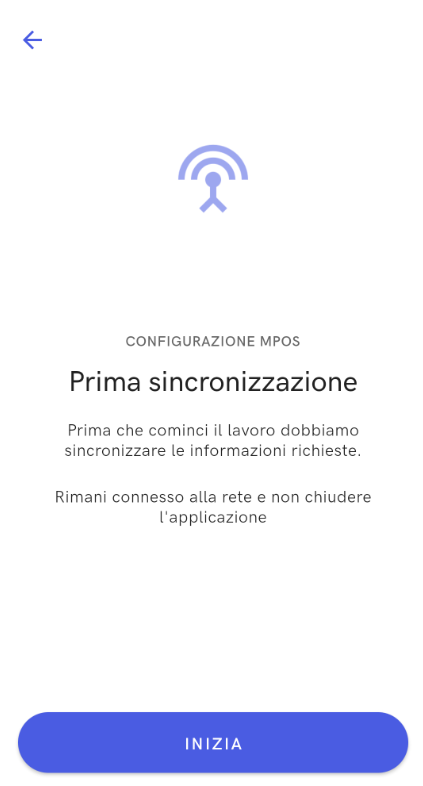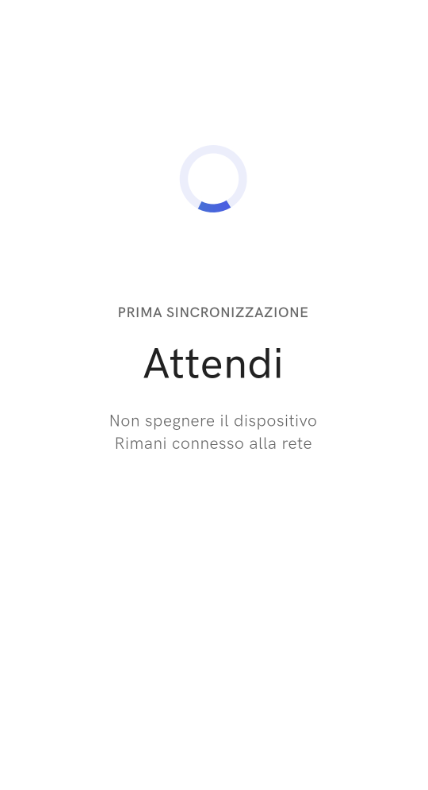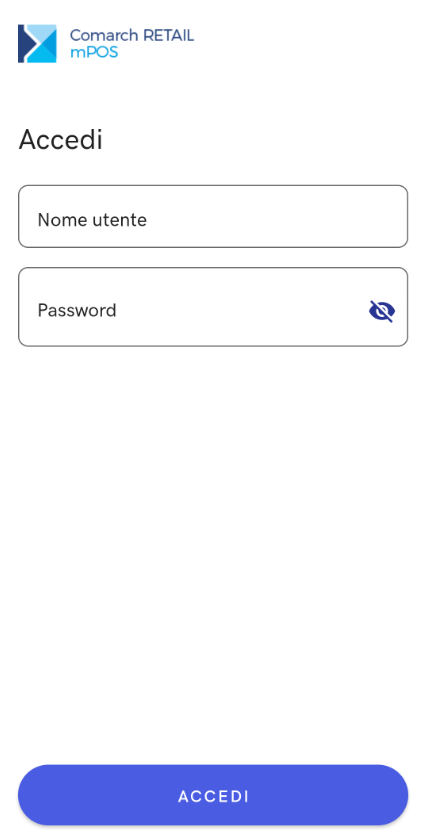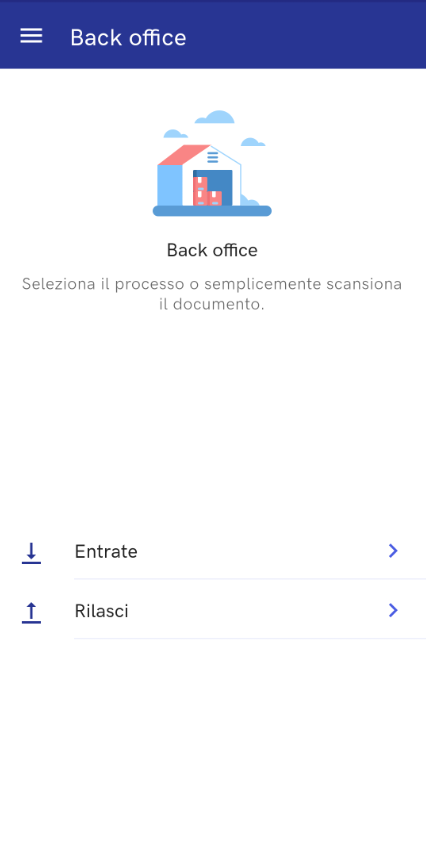Dopo l’avvio dell’applicazione vanno eseguite delle operazioni necessarie per l’avvio (tra cui: conversione del database, caricamento del negozio).
Poi viene visualizzata la finestra della prima configurazione. Bisogna premere il pulsante Avvia configurazione.
Nel primo passo bisogna completare i dati del servizio dati, cioè:
- Codice della postazione mPOS
- Sistema ERP utilizzato (Comarch ERP Standard, Comarch ERP Enterprise)
- Indirizzo del servizio DataService (IP, nome o indirizzo del computer)
- Porta del servizio DataService
- Nome del database
- Nome del certificato
- Password per il certificato
Dopo il completamento dei campi bisogna premere il pulsante Approva ed esegui il test della connessione.
Se la connessione verrà stabilita il modo corretto, verrà visualizzato il messaggio La connessione al servizio dati è stata effettuata con successo!
Nel secondo passo bisogna completare le impostazioni di Auto Update e POS Agent, cioè:
- Indirizzo dell’agente principale (AU)
- Porta dell’agente principale (AU), per impostazione predefinita: 11365
- Indirizzo del broker dei messaggi (Indirizzo del broker AU)
- Porta del broker dei messaggi (Indirizzo del broker AU), per impostazione predefinita: 5672
- Codice dell’agente (AU): postazione mPOS viene considerata l’agente principale
- Codice del profilo (AU): per impostazione predefinita: mainprofile
Dopo l’approvazione verrà visualizzata la vista della prima sincronizzazione. Il pulsante Inizia avvia il processo della prima sincronizzazione con il sistema ERP.
In caso di errori durante la connessione verranno visualizzati messaggi adeguati.
Quando tutto sarà configurato in modo corretto, avverrà lo scambio dei dati.
Dopo la sincronizzazione verrà aperta la finestra di accesso.
Dopo l’accesso verrà aperta la vista principale dell’applicazione, cioè la vista Back office.